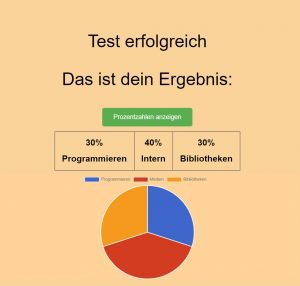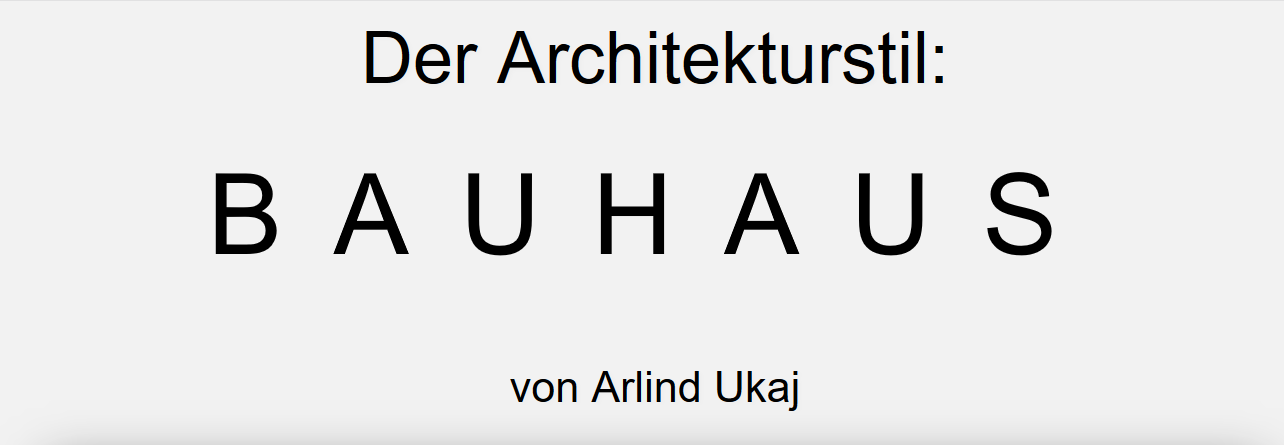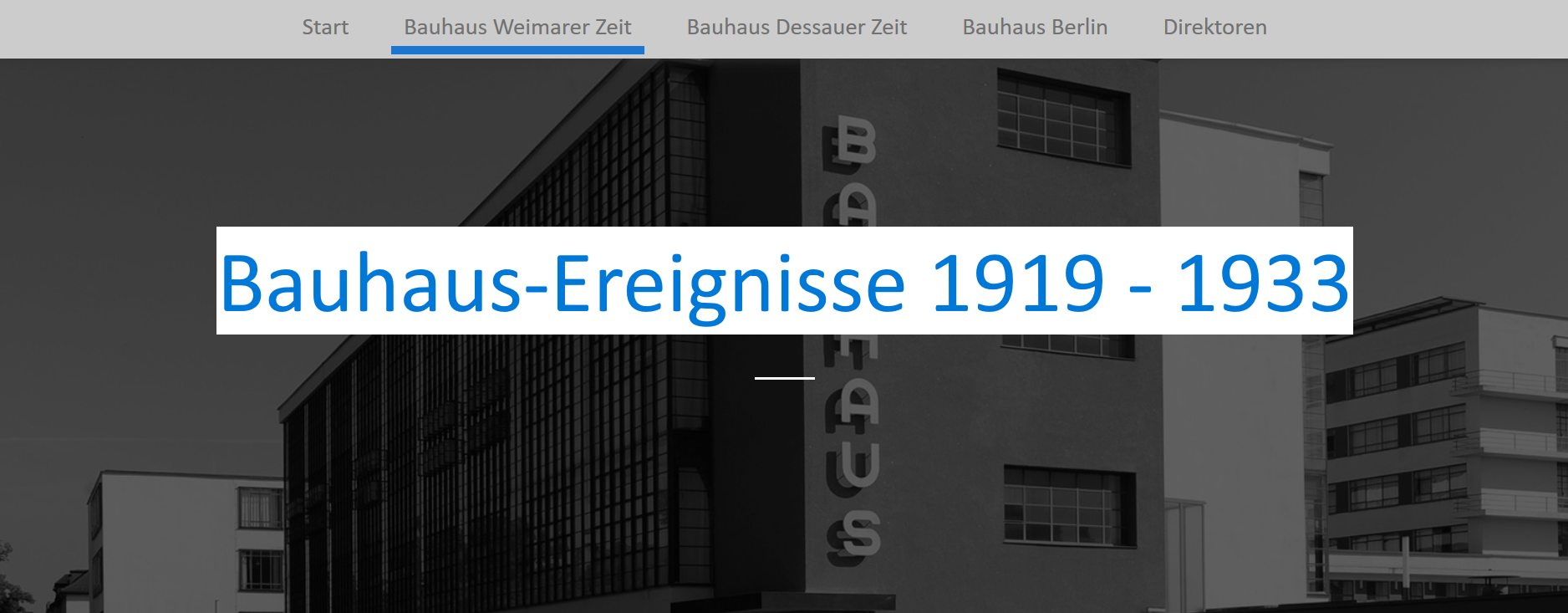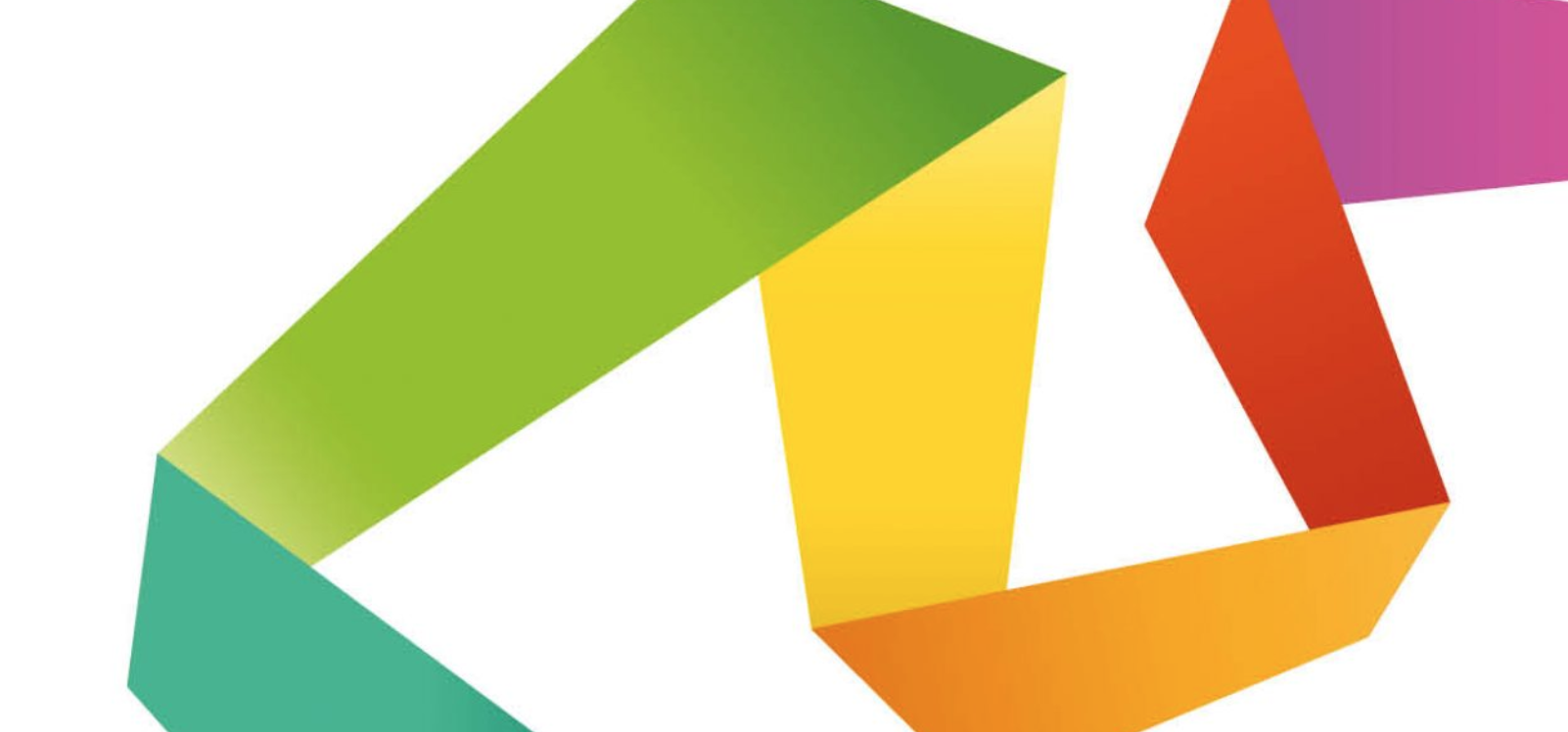Social Contact
Autoren: Matthias Galda, Catharina Ochsner, Anja Preuße, Sarah Gehrmann
Idee/Zielsetzung
Zweck der Progressive Web Apps (PWA) soll es sein, die Kontaktdaten der Ansprechpartner aufzulisten, die an der Veranstaltung „InfoInMotion2019“ am 11. Oktober teilnehmen.
Überlegungen
Die Startseite enthält eine Lightbox. Darin soll der User Informationen über die Website und ihren Zweck sowie über die Veranstaltung „InfoInMotion2019“ erhalten.

Mithilfe einer Suchfunktion soll es dem User möglich sein, nach interessanten Kontakten zu suchen. Hier sollte der User angeben können zu welcher Gruppe er gehört (Studenten, Studieninteressiert oder Unternehmen) und eine Kontaktgruppe wählen, zu der er Informationen erhalten möchte (Studenten, Dozenten oder Unternehmen).

Des Weiteren wurden drei Seiten geplant und erstellt, auf denen die einzelnen Gruppen vorgestellt werden. Dort sollen einzelne Personen oder Unternehmen aufgeführt werden.
Für den Fall, dass der User mehr über eine Person oder ein Unternehmen erfahren will, kann er diese anklicken und wird auf eine Profilseite der jeweiligen Person/ des Unternehmens weitergeleitet.
Zuletzt soll das Impressum die üblichen Informationen über die Autoren enthalten.
In der Kopfzeile kann der User den Namen der Website finden sowie die direkt darunterliegende Navigation mit dem „Burger“-Menü. Die Fußzeile sollte Links zu dem Impressum und zu dem Studiengang enthalten.
Das genaue Design und den Aufbau der PWA haben wir zusätzlich in Mock-Ups festgehalten.
Umsetzung
Für die Umsetzung der Funktionalitäten haben wir das Framework React in Kombination mit JavaScript genutzt. Die Grundstruktur und die Benutzeroberfläche wurde mit HTML5 und CSS3 erstellt.
Das Design der Seite haben wir schlicht gehalten und uns farblich an den Farben der Fakultät III der Hochschule Hannover orientiert.
In der Praxis haben wir eine vereinfachte Version der oben beschriebenen PWA entworfen. Beim Aufruf der Startseite erscheint eine Lightbox, die den Besucher auf die Offline- sowie App-Nutzung hinweist. Direkt auf der Startseite sind Informationen über die Lehrveranstaltung und den Zweck der PWA zu finden. Über die „Suche“ kann der Benutzer nach Personen und Unternehmen suchen und sich die Ergebnisse in einer Tabelle ausgeben lassen.
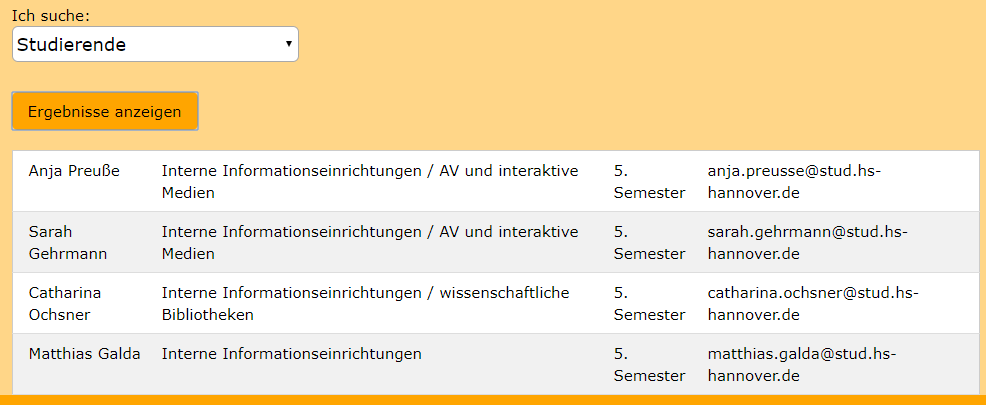
Die einzelnen Seiten zu den Personen und Unternehmen haben wir zur besseren Übersicht und aus technischen Gründen weggelassen. Allerdings können diese später noch hinzugefügt werden. Das Impressum wurde wie geplant angelegt. Dort findet der Leser die Informationen zu den Autoren. Die Kopf- und Fußzeile wurden ebenfalls wie geplant umgesetzt.
Funktionalität
Die Lightbox wird beim Laden der Startseite abgerufen und mittig angezeigt. Mit einem Klick auf das X kann die Lightbox geschlossen werden.

Um die Lightbox anzuzeigen wird einem DIV-Container ein Zustand zugewiesen, der sich ändert, sobald das X angeklickt wird. Beim Neuladen der Startseite wird der Zustand des DIV-Containers auf den zuvor gesetzten Standard zurückgesetzt. Mithilfe einer if-Funktion wird der Zustand des DIV-Containers abgefragt. Entspricht der Zustand dem vorher gesetzten, wird die Box wieder aufgerufen.

Die Daten über die Personen und Unternehmen wurden über die asynchrone API von IndexedDB eingepflegt. Dadurch können die Daten sowohl online als auch offline abgerufen werden. Diese Daten werden ausschließlich für die Suche benötigt. Dabei hat der User die Möglichkeit über ein Dropdown-Menü auszuwählen, welche Zielgruppe er sucht. Dieses Dropdown-Menü wird mithilfe einer Funktion erstellt, die die jeweilige Kategorie eines Dateneintrags sucht und so zusammenfasst, dass keine doppelten Einträge erscheinen. Durch das Auslesen der Kategorie kann die Tabelle so gefiltert werden, dass nur Einträge der entsprechenden Kategorie aufgelistet werden.
Für die mobile Ansicht haben wir die Tabelle so beschrieben, dass sie auch horizontal scrollbar ist. Ansonsten wäre eine mobile Ansicht nur schwer realisierbar gewesen.
Im Studiengang Informationsmanagement an der Hochschule Hannover sind im Rahmen des Kurses Entwicklung von Multimediasystemen I (Wintersemester 2018/19, Prof. Dr.-Ing. Steinberg, Viktor Eisenstadt) einige gute Progressive Web Apps (PWA) mithilfe des JavaScript-Frameworks ReactJS entstanden. Verwendete Techniken sind HTML5, CSS3 und JavaScript.
Die besten PWAs stellen wir euch hier in den nächsten Wochen nach und nach vor.